每个人的电脑里有一些不想让他人看到的隐私文件,虽然你可以使用加密软件加密该文件夹,或者把它存放在BitLocker加密虚拟磁盘中,甚至隐藏整个磁盘分区。但俗话说“大隐隐于市”,今天阿呆狗教你一招,能把私密文件夹伪装成系统功能项(例如“电源选项”、“操作中心”、“程序和功能”等控制面板功能项),那么别人就不会想到这是一个存放隐私文件的文件夹,更绝的是,即使有人点击打开了,打开的也是相应的功能项窗口,而不是实际文件夹里的内容。做到这些只需一款名为Disguise Folders(伪装文件夹)的绿色小工具。
Disguise Folders下载地址:
官方网站 :http://www.downloadinformer.com/disguise-folders-1-0/
如何使用Disguise Folders伪装文件夹
Disguise Folders是一款大小只有142KB的单文件绿色软件,运行后界面如图:
点击“Disguise folder”按钮选择想要伪装的文件夹,然后在下面“Disguise as”列表中选择想要伪装成的系统功能项,点击“Disguise Now”即可将当前文件夹伪装成选择的系统功能项图标。
例如:阿呆狗依次尝试将《私密信息》文件夹伪装成了“Action Center(操作中心)”、“Fonts(字体文件夹)”、“Programs and Features(程序和功能)”、“Power Options(电源选项)”、“Recycle Bin(回收站)”。效果如图:
你会看到文件夹的图标已经被更换成了相应功能项的图标,文件名也被修改成了相应功能项的名称,不过每个名称的后面有串字符,这个不能删除,否则伪装就会失效。
绝的是,你双击某个伪装的系统功能项,竟然真的能打开相应的功能项窗口。例如阿呆狗双击伪装的“Power Options”功能项,竟然真的打开的是类似控制面板的“电源选项”窗口。如图:
唯一的区别,就是地址栏里显示的还是原来文件夹的路径,而不是真的控制面板-电源选项的路径。但一般人不会注意这些,并且这也真的不会泄露你的隐私文件。
如何恢复原始私密文件夹
如果你不想伪装该文件夹了,那么只需在Disguise Folders窗口下部的Recovery区域,点击“Recover Folder”按钮选中想要恢复的伪装项,在Enter Folder name文本框中输入想要命名的文件夹名称,最后点击“Recover Now”按钮即可恢复原始的文件夹了。
或者你也可以无需使用Disguise Folders软件,只需重命名伪装功能项,把名称后面的那串字符删除,你就会发现图标已经变成普通的文件夹图标了,也就是已经恢复成了普通的文件夹。
巧把私密文件夹伪装成Win10系统功能项图标
版权声明:本文采用知识共享 署名4.0国际许可协议 [BY-NC-SA] 进行授权
文章名称:《巧把私密文件夹伪装成Win10系统功能项图标》
文章链接:https://www.adaigou.net/win10/7486.html
本站资源仅供个人学习交流,请于下载后24小时内删除,不允许用于商业用途,否则法律问题自行承担。
文章名称:《巧把私密文件夹伪装成Win10系统功能项图标》
文章链接:https://www.adaigou.net/win10/7486.html
本站资源仅供个人学习交流,请于下载后24小时内删除,不允许用于商业用途,否则法律问题自行承担。
 阿呆狗
阿呆狗



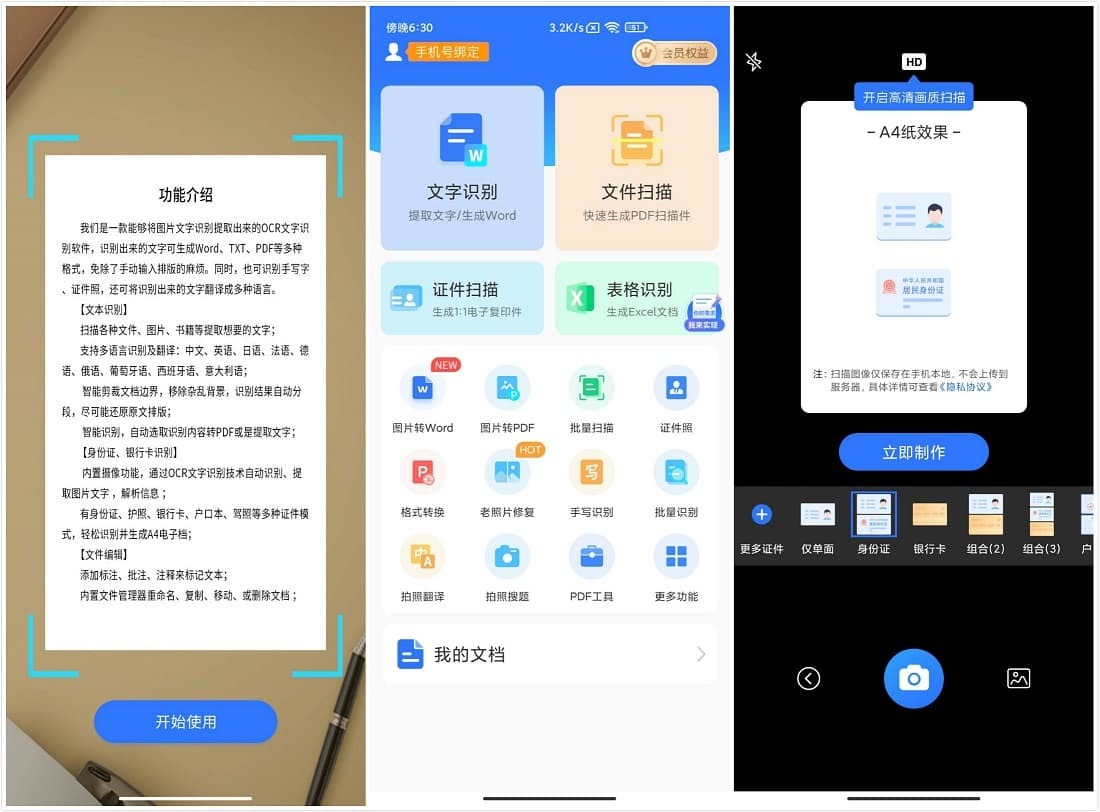





评论前必须登录!
注册